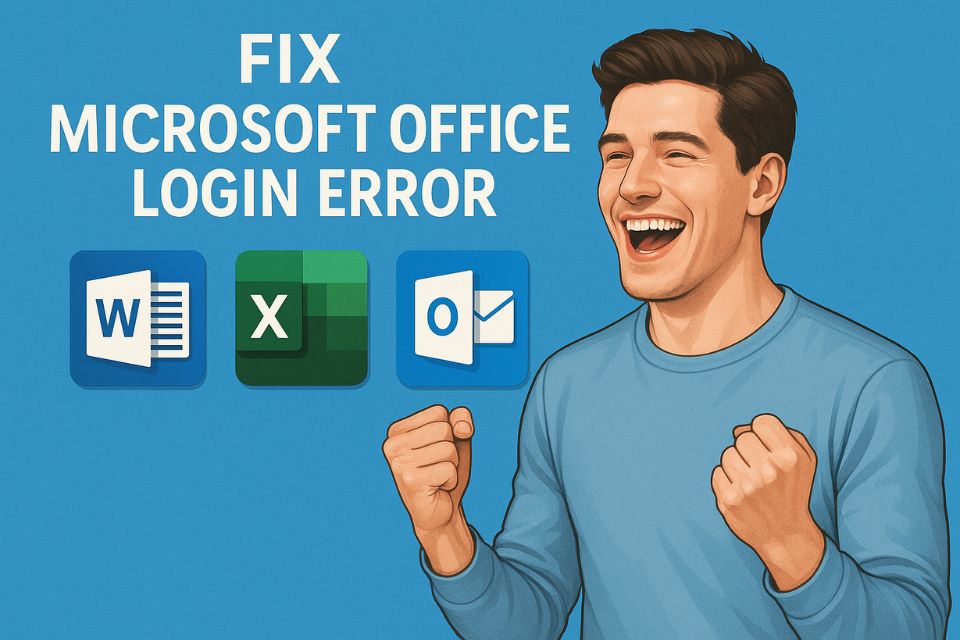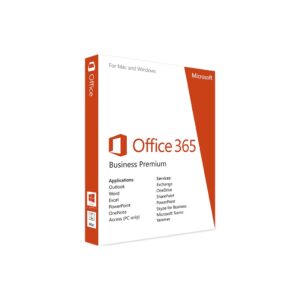Bạn đã bao giờ rơi vào cảnh mở Word lên để soạn tài liệu gấp, nhưng vừa nhập email đăng nhập xong thì… đứng hình chưa? Màn hình xoay vòng vòng, hiện thông báo “We can’t sign you in right now” rồi tắt phụp. Cảm giác ấy đúng kiểu vừa bực vừa bất lực. Đang yên đang lành, sao lại lỗi? Cứ như Office tự nhiên “giận dỗi” chẳng rõ vì sao.
Thực ra, chuyện không đăng nhập được tài khoản Microsoft Office 2016 không hiếm. Nó có thể đến từ đủ nguyên nhân: lỗi mạng, cấu hình hệ thống, token đăng nhập cũ, hay thậm chí do Microsoft “bên kia đại dương” đang bảo trì máy chủ. Nói nghe to tát thế thôi, nhưng hầu hết đều có cách khắc phục.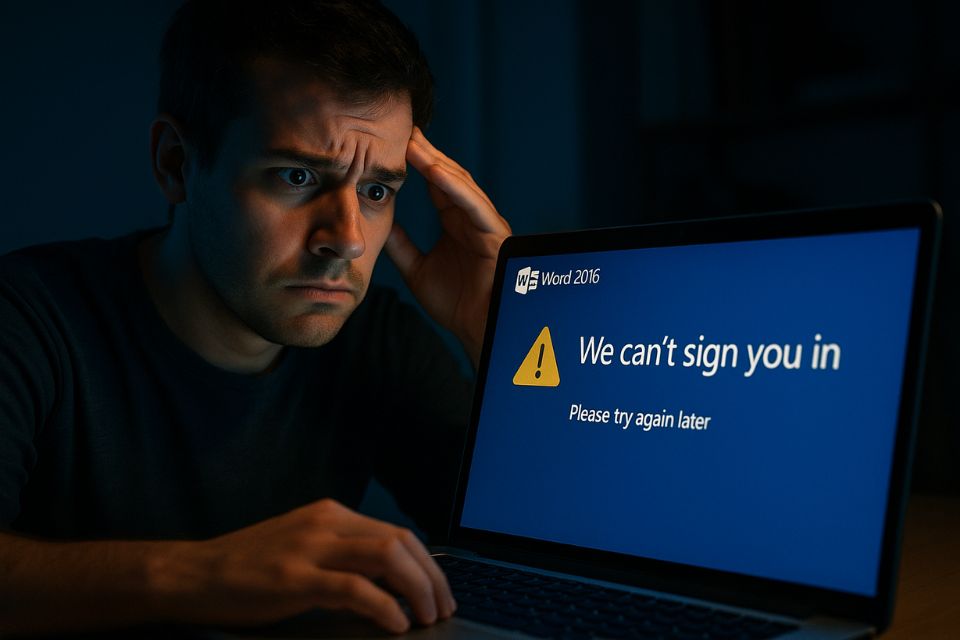
Biểu hiện nhận biết lỗi đăng nhập Office 2016
Trước khi lao vào sửa, ta cần biết chắc là lỗi gì. Không đăng nhập được tài khoản khác với lỗi kích hoạt license nhé. Một số dấu hiệu dễ nhận thấy như:
- Cửa sổ đăng nhập cứ xoay vòng vô tận rồi biến mất.
- Nhập đúng tài khoản nhưng báo “Something went wrong”.
- Office treo cứng, hoặc tự động mở trình duyệt để đăng nhập nhưng không tải được trang.
- Đã từng đăng nhập thành công, vài hôm sau lại bị văng ra yêu cầu “Sign in again”.
Đôi khi, lỗi chỉ xuất hiện trên một ứng dụng (ví dụ Word), trong khi Excel hoặc PowerPoint vẫn bình thường. Đó cũng là manh mối quan trọng — nghĩa là vấn đề nằm ở token hoặc cấu hình cá nhân, chứ không phải toàn bộ bộ Office.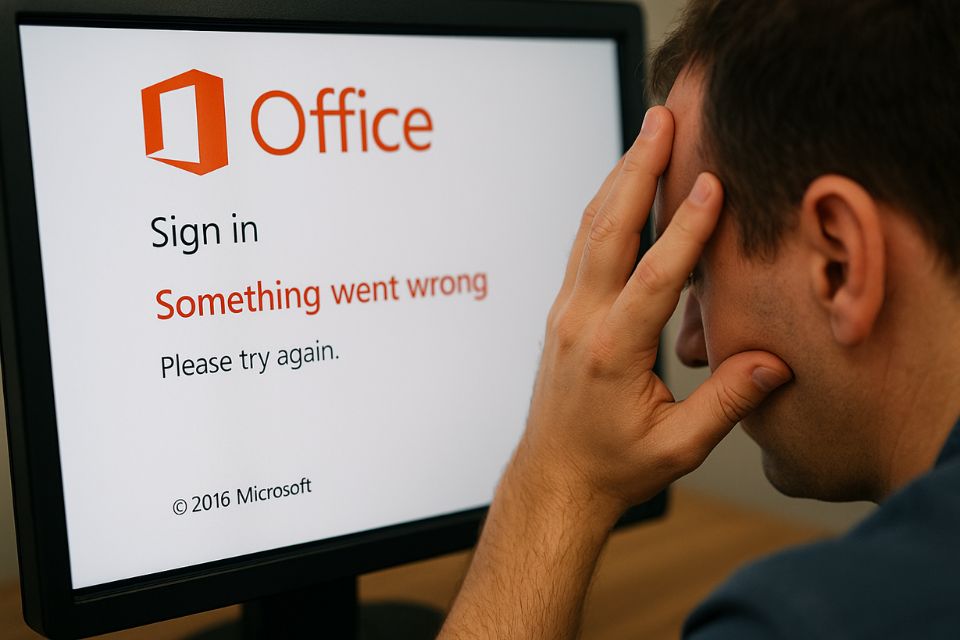
Nguyên nhân thật sự nằm ở đâu?
Nhiều người cứ nghĩ “chắc do mạng yếu” rồi tắt mở Wi-Fi cho xong. Nhưng lỗi này có hàng loạt nguyên nhân khác tinh vi hơn nhiều.
Thứ nhất, hệ thống lưu trữ thông tin đăng nhập (Windows Credential Manager) có thể bị hỏng. Office 2016 lưu token đăng nhập tại đây; nếu token cũ bị sai, trùng, hoặc lỗi đồng bộ — bạn sẽ không đăng nhập được.
Thứ hai, tường lửa hoặc proxy của máy tính, đặc biệt trong môi trường công sở, đôi khi chặn truy cập đến các tên miền xác thực của Microsoft như login.live.com hoặc login.microsoftonline.com.
Thứ ba, bản cập nhật Windows hoặc Office bị lỗi. Có thời điểm, bản cập nhật Windows 10 21H1 từng khiến hàng loạt người dùng không thể đăng nhập Office do xung đột chứng chỉ xác thực.
Thứ tư, bạn đang dùng nhiều tài khoản Microsoft (cá nhân, trường học, công ty) trên cùng máy. Office dễ bị “rối não” vì không biết nên xác thực tài khoản nào.
Và cuối cùng — lỗi từ chính máy chủ Microsoft. Dù hiếm, nhưng đã từng xảy ra những đợt “sập server” khiến người dùng toàn cầu không thể đăng nhập vài giờ đồng hồ.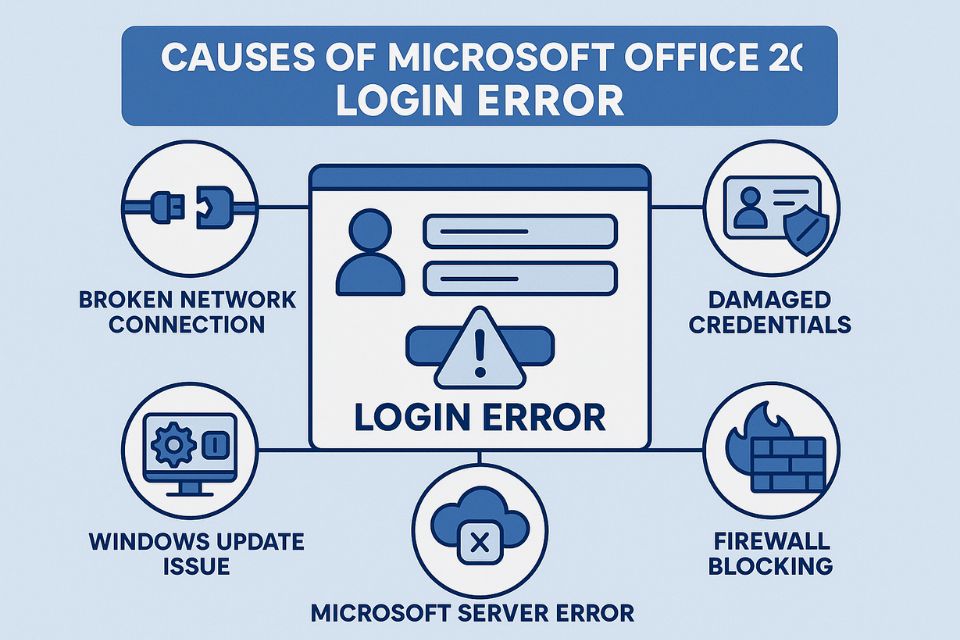
Các bước sửa lỗi chi tiết — bình tĩnh xử lý từng bước
Giờ thì đến phần “giải cứu” thật sự. Hãy thử từng bước một, đừng nhảy cóc nhé.
Bước 1: Xóa thông tin đăng nhập cũ trong Credential Manager
- Mở Control Panel → Credential Manager → Windows Credentials.
- Tìm các mục có chứa “MicrosoftOffice16_Data” hoặc “MicrosoftOffice_Token”.
- Chọn Remove để xóa.
- Khởi động lại máy.
- Mở Word, chọn Sign in, nhập lại tài khoản Microsoft của bạn.
Rất nhiều người chỉ cần đến bước này là hết lỗi luôn!
Bước 2: Kiểm tra kết nối Internet và Proxy
Vào trình duyệt và thử mở trang https://login.microsoftonline.com.
Nếu trang không tải được, hãy:
- Mở Settings → Network & Internet → Proxy, tắt tùy chọn “Use a proxy server”.
- Nếu bạn đang bật VPN, hãy tạm thời tắt nó.
Đôi khi chỉ vì proxy nội bộ mà Office “không nhìn thấy” máy chủ xác thực của Microsoft.
Bước 3: Xóa cache đăng nhập của Office
Nhấn Windows + R, nhập:
%localappdata%\Microsoft\Office\16.0\Licensing
hoặc
%localappdata%\Microsoft\Office\16.0\Identity
Rồi xóa toàn bộ file trong đó.
Sau đó, mở lại Word và thử đăng nhập.
Bước 4: Cập nhật bản vá mới nhất
Mở Word → Account → Update Options → Update Now.
Các bản cập nhật của Microsoft thường tự động vá lỗi xác thực hoặc đồng bộ license.
Bước 5: Dùng công cụ “Repair” của Office
Vào Control Panel → Programs and Features → Microsoft Office 2016 → Change → Online Repair.
Chờ quá trình hoàn tất (khoảng 10–15 phút).
Sau đó đăng nhập lại, nhiều khả năng lỗi sẽ biến mất.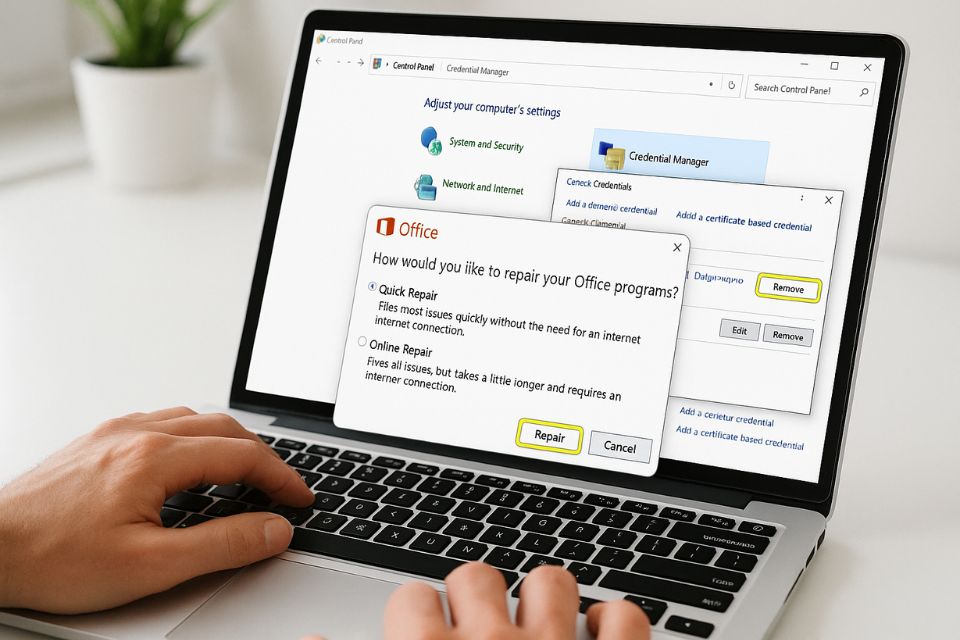
Khi lỗi không nằm ở máy bạn
Nghe có vẻ lạ, nhưng đôi khi lỗi không phải do bạn.
Truy cập trang https://portal.office.com/servicestatus.
Nếu thấy báo đỏ hoặc cảnh báo ở mục “Sign-in” hoặc “Exchange Online”, thì Microsoft đang gặp sự cố hệ thống.
Ngoài ra, nếu bạn dùng email công ty (dạng @company.com), quản trị viên IT có thể đã thay đổi chính sách bảo mật — ví dụ yêu cầu đăng nhập qua hệ thống nội bộ hoặc xác thực hai lớp (2FA). Trong trường hợp đó, chỉ có họ mới khắc phục được. Hãy liên hệ ngay bộ phận IT, đừng cố gắng “hack” vì có thể làm khóa tài khoản.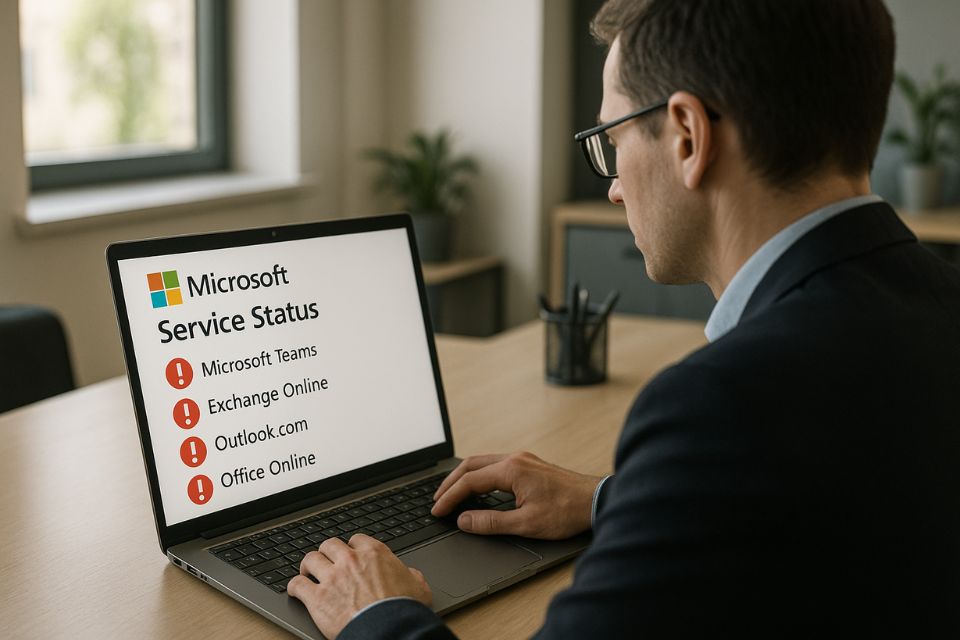
Nếu vẫn không được: làm sạch hoàn toàn và cài lại
Đôi khi, lỗi đã ăn sâu vào hệ thống Windows khiến bạn phải “dọn lại từ đầu”. Nghe hơi cực nhưng hiệu quả.
Cách 1: Tạo tài khoản người dùng mới trên Windows
- Vào Settings → Accounts → Family & other users → Add someone else to this PC.
- Tạo tài khoản mới, đăng nhập vào đó.
- Mở Word, thử đăng nhập lại Office bằng tài khoản Microsoft của bạn.
Nếu hoạt động bình thường, tức là profile người dùng cũ đã bị lỗi. Khi đó, bạn có thể di chuyển dữ liệu sang tài khoản mới để dùng lâu dài.
Cách 2: Gỡ hoàn toàn Office và cài lại
Tải công cụ Support and Recovery Assistant (SaRA) của Microsoft tại:
👉 https://aka.ms/SaRA-OfficeUninstall
Công cụ này giúp xóa sạch mọi file, registry và dữ liệu liên quan đến Office. Sau khi gỡ xong, hãy tải lại bộ cài chính thức tại https://setup.office.com. Đừng cài từ nguồn không rõ ràng — nhiều bản crack chèn mã độc hoặc làm hỏng key đăng nhập.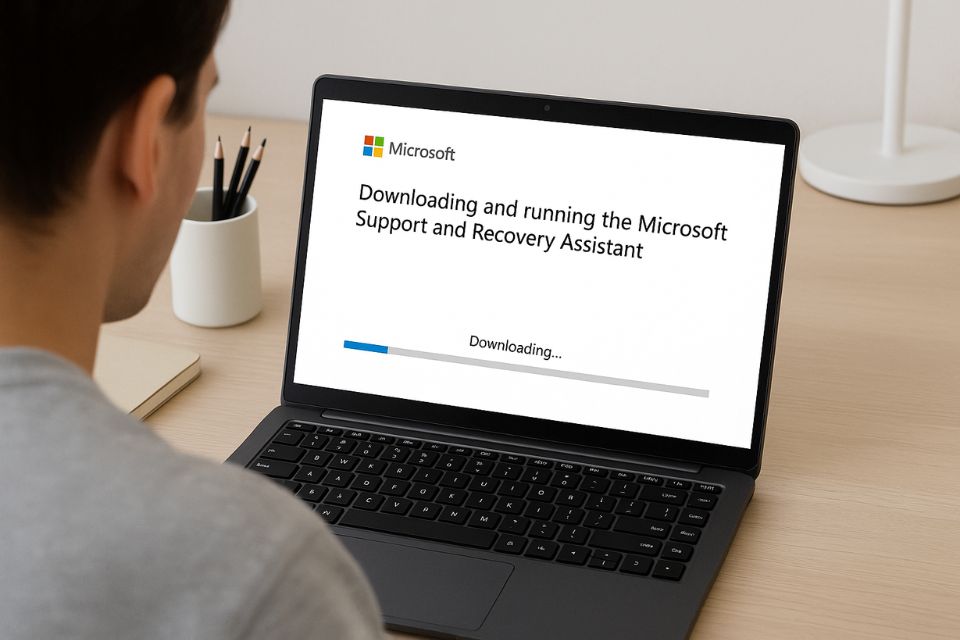
Kinh nghiệm xương máu để tránh tái lỗi
Sau khi “trải qua sóng gió”, bạn chắc chắn không muốn gặp lại lỗi này. Dưới đây là vài bí quyết thực tế:
- Luôn cập nhật Windows và Office – đừng để hệ thống chạy bản cũ.
- Không dùng bản crack hoặc key trôi nổi. Những công cụ kích hoạt lậu có thể phá hỏng registry.
- Đăng nhập duy nhất một tài khoản Microsoft trên Office.
- Thường xuyên dọn Credential Manager – mỗi 3–6 tháng là vừa.
- Đừng tắt OneDrive nếu bạn dùng tài khoản chính hãng, vì nó giúp xác thực nhanh hơn.
- Luôn bật xác thực hai lớp (2FA) để bảo mật tài khoản.
- Sao lưu dữ liệu trước khi sửa lỗi lớn để tránh mất tài liệu quan trọng.
Một mẹo nhỏ khác: nếu bạn hay di chuyển giữa các thiết bị, hãy đăng nhập Office 2016 bằng trình duyệt trước khi mở ứng dụng. Điều này giúp token xác thực đồng bộ mượt mà hơn. 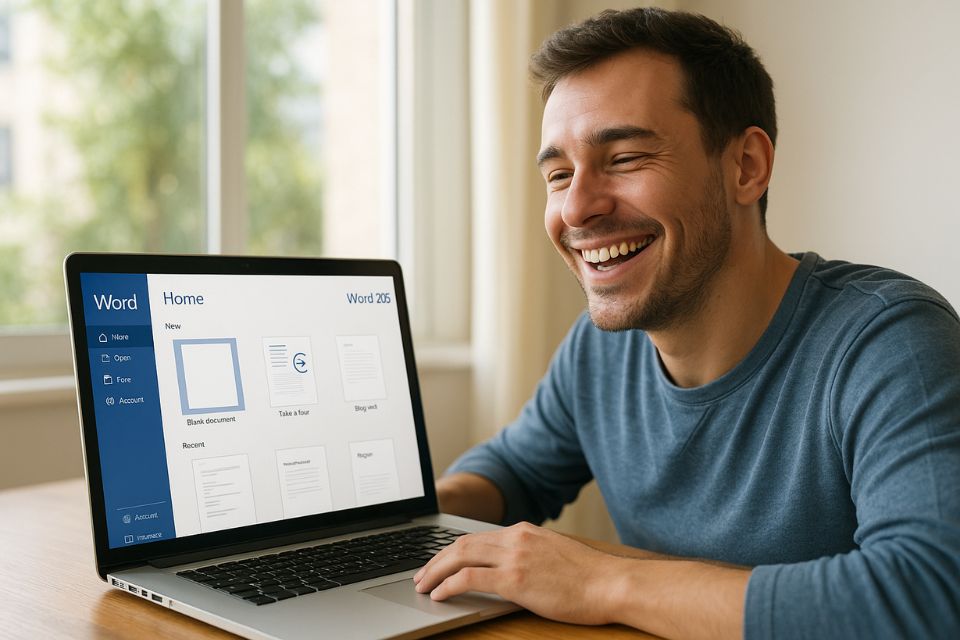
Kết luận: Chỉ cần hiểu, mọi lỗi đều có lối thoát
Lỗi không đăng nhập được tài khoản Microsoft Office 2016 nhìn thì rắc rối, nhưng thực tế lại không quá đáng sợ. Phần lớn đều xoay quanh vài nguyên nhân kỹ thuật nhỏ: credential cũ, mạng bị chặn, hoặc phần mềm lỗi thời. Chỉ cần bạn bình tĩnh làm từng bước, Office sẽ “ngoan ngoãn” trở lại ngay thôi.
Hãy nhớ, công nghệ dù hiện đại đến đâu vẫn cần con người hiểu nó. Và khi đã hiểu rồi, bạn sẽ thấy những lỗi kiểu này chỉ như “cơn cảm cúm công nghệ” – khó chịu nhưng chữa được.